Come Creare una Storia su Facebook

Le storie di Facebook possono essere molto divertenti da creare. Ecco come puoi creare una storia sul tuo dispositivo Android e computer.

WhatsApp è una delle applicazioni di messaggistica istantanea più popolari utilizzate in tutto il mondo. Ti aiuta a inviare testo, immagini, file audio e video a chiunque utilizzi WhatsApp. Tuttavia, ci sono alcune limitazioni in questa app di proprietà di Facebook e una di queste è l'impossibilità di bloccare le chat di WhatsApp o bloccare l'intera applicazione stessa con un passcode. Questa guida spiega il metodo su come nascondere le chat di WhatsApp e bloccarle utilizzando un armadietto per la chat di WhatsApp.
Come nascondere o bloccare le chat di Whatsapp senza archiviarle
Lista dei contenuti
Come nascondere le chat di WhatsApp sul tuo smartphone

Se desideri nascondere qualsiasi chat di WhatsApp, utilizza la funzione integrata di WhatsApp per archiviarli. Ecco i passaggi su come nascondere la chat di WhatsApp.
Passaggio 1: apri la tua applicazione WhatsApp.
Passaggio 2: tocca a lungo qualsiasi chat che desideri nascondere, quindi tocca l'icona della freccia giù nell'angolo in alto a destra.
Passaggio 3: la chat verrà archiviata e scomparirà dalla schermata iniziale della chat.
Passaggio 4: se desideri mostrare le chat, dovrai fare clic sulla sezione Archiviata e toccare a lungo la chat che desideri mostrare, quindi toccare la freccia verso l'alto per mostrarla.
Come bloccare le chat di WhatsApp sul tuo smartphone
Per bloccare le chat di WhatsApp, devi utilizzare un'applicazione che funzioni come armadietto per le chat di WhatsApp. Una di queste applicazioni è Locker for Whats Chat App sviluppata da Systweak. Ecco i passaggi per utilizzare questa app:
Passaggio 1: scarica e installa l'app Locker for Whats Chat dal Google Play Store .
Passaggio 2: avvia l'app aperta toccando il collegamento creato e l'app ti chiederà di creare e confermare un passcode di 4 cifre.

Passaggio 3: la schermata successiva ti chiederà di confermare l'e-mail di recupero del passcode nel caso in cui dimentichi il passcode. Fare clic su Salva per procedere ulteriormente o Salta questo processo per aggiungere in seguito.
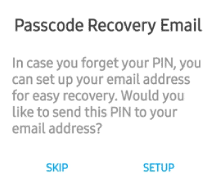
Passaggio 4: toccare l'icona + in un cerchio blu nell'angolo in basso a destra dello schermo per selezionare le chat che si desidera bloccare.
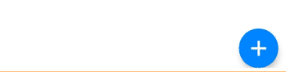
Passaggio 5: se non riesci ad accedere al tuo WhatsApp originale dopo aver toccato l'icona +, fai clic sulla barra di aggiornamento in alto.

Passaggio 6: fare clic sull'opzione Vai a Aggiorna nel prompt successivo e verrai reindirizzato alle impostazioni di accessibilità del tuo smartphone.
Passaggio 7: se questa impostazione è disattivata, attivala facendo scorrere il pulsante di attivazione/disattivazione verso destra. Se l'opzione è attivata, disattivala e riaccendila immediatamente.
Passaggio 8: ora fai clic sull'icona + e sarai in grado di aprire WhatsApp e selezionare le chat che desideri bloccare.
Passaggio 9. Puoi anche bloccare l'intero WhatsApp toccando il menu dell'hamburger nell'angolo in alto a sinistra e selezionando Impostazioni.
Passaggio 10: attiva l'opzione Blocco app per abilitare il passcode per accedere a WhatsApp.
Funzione bonus: invia messaggi Whatsapp ai numeri senza salvarli
Locker for Whats Chat App consiste in un apposito modulo che permette di inviare messaggi WhatsApp a qualsiasi numero di telefono senza doverli salvare come numero di contatto. Ciò è utile quando si desidera inviare file di testo, immagini, audio o video a qualcuno che non è nei contatti frequenti.
L'ultima parola su come nascondere o bloccare le chat di Whatsapp senza archiviarle?
Locker for Whats Chat App è un'applicazione utile per chi usa WhatsApp in quanto permette di bloccare l'intera applicazione o determinate chat e inviare messaggi WhatsApp a numeri sconosciuti. Questa applicazione ti consente di nascondere le chat da occhi indiscreti in modo che altri non possano leggere le tue conversazioni private.
Le storie di Facebook possono essere molto divertenti da creare. Ecco come puoi creare una storia sul tuo dispositivo Android e computer.
Scopri come disabilitare i fastidiosi video in riproduzione automatica in Google Chrome e Mozilla Firefox con questo tutorial.
Risolvi un problema in cui il Samsung Galaxy Tab A è bloccato su uno schermo nero e non si accende.
Leggi ora per scoprire come eliminare musica e video da Amazon Fire e tablet Fire HD per liberare spazio, eliminare ingombri o migliorare le prestazioni.
Stai cercando di aggiungere o rimuovere account email sul tuo tablet Fire? La nostra guida completa ti guiderà attraverso il processo passo dopo passo, rendendo veloce e facile la gestione dei tuoi account email sul tuo dispositivo preferito. Non perdere questo tutorial imperdibile!
Un tutorial che mostra due soluzioni su come impedire permanentemente l
Questo tutorial ti mostra come inoltrare un messaggio di testo da un dispositivo Android utilizzando l
Come abilitare o disabilitare le funzionalità di correzione ortografica nel sistema operativo Android.
Ti stai chiedendo se puoi usare quel caricabatteria di un altro dispositivo con il tuo telefono o tablet? Questo post informativo ha alcune risposte per te.
Quando Samsung ha presentato la sua nuova linea di tablet flagship, c’era molto da essere entusiasti. Non solo il Galaxy Tab S9 e S9+ offrono gli aggiornamenti previsti, ma Samsung ha anche introdotto il Galaxy Tab S9 Ultra.







